Aktiveerimise tõrkeotsingu käivitamine peaks selle hõlpsalt lahendama
- Kui Windows kaotas pärast aktiveerimist aktiveerimise, võib selle põhjuseks olla Microsofti serveriga seotud probleemid.
- Hea viis probleemi lahendamise alustamiseks on Windows 10 uuesti aktiveerimine arvutis.
- Vea lõplikuks lahendamiseks saate käivitada ka tõrkeotsingu tööriista.
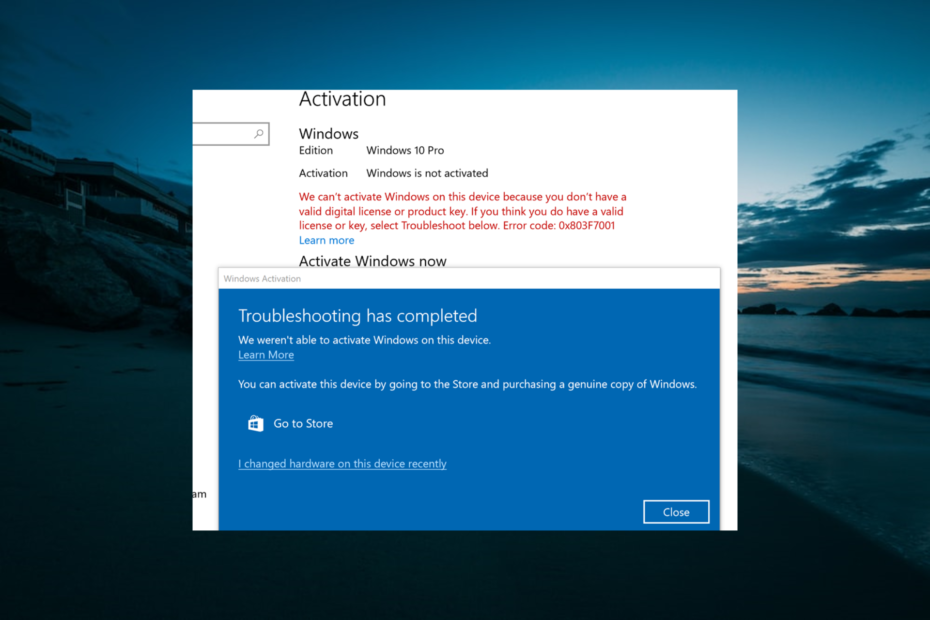
XINSTALLIMINE Klõpsates ALLALAADIMISE FAILIL
See tarkvara parandab tavalised arvutivead, kaitseb teid failide kadumise, pahavara ja riistvaratõrgete eest ning optimeerib teie arvuti maksimaalse jõudluse saavutamiseks. Parandage arvutiprobleemid ja eemaldage viirused kohe kolme lihtsa sammuga:
- Laadige alla Restoro PC Repair Tool mis on kaasas patenteeritud tehnoloogiatega (patent olemas siin).
- Klõpsake Alusta skannimist et leida Windowsi probleeme, mis võivad arvutiprobleeme põhjustada.
- Klõpsake Parandage kõik arvuti turvalisust ja jõudlust mõjutavate probleemide lahendamiseks.
- Restoro on alla laadinud 0 lugejad sel kuul.
Mõnikord teatab teie arvuti, et Windows on aktiveerimise kaotanud ja tuleb uuesti aktiveerida hoolimata sellest, et see on juba aktiveeritud.
See juhtub Windows 10 erinevate versioonide puhul, olenemata sellest, kas Windows oli eelinstallitud või hankiti värskenduse kaudu. Selles juhendis näitame teile parimaid viise aktiveerimise taastamiseks.
Miks Windows 10 palub mul selle uuesti aktiveerida?
Allpool on mõned põhjused, miks Windows 10 võis aktiveerimise kaotada.
- Vale aktiveerimisvõti: Tundub, et teie arvuti tühistab ootamatult teie Windowsi litsentsi, kui olete kasutanud kehtetut võtit. Näiteks hulgilitsentsi võtmed on mõeldud spetsiaalselt ettevõtte süsteemide jaoks ja võivad ajutiselt töötada ja seejärel isiklikes masinates ebaõnnestuda.
- Riistvara muudatused: suur riistvarauuendus, näiteks teie väljavahetamine mängude emaplaat, võib selle probleemi põhjustada.
- Windowsi uuesti installimine: teie arvuti võib pärast Windowsi uuesti installimist oma litsentsi unustada.
- Uuendus: Kui Windows 10 kaotas pärast värskendamist aktiveerimise, võib värskendusega esineda probleeme.
Mida teha, kui Windows 10 on aktiveerimise kaotanud?
1. Aktiveerige oma Windows uuesti
- Vajutage nuppu Windows võti, tüüp cmd, ja vali Käivitage administraatorina käsuviiba all.
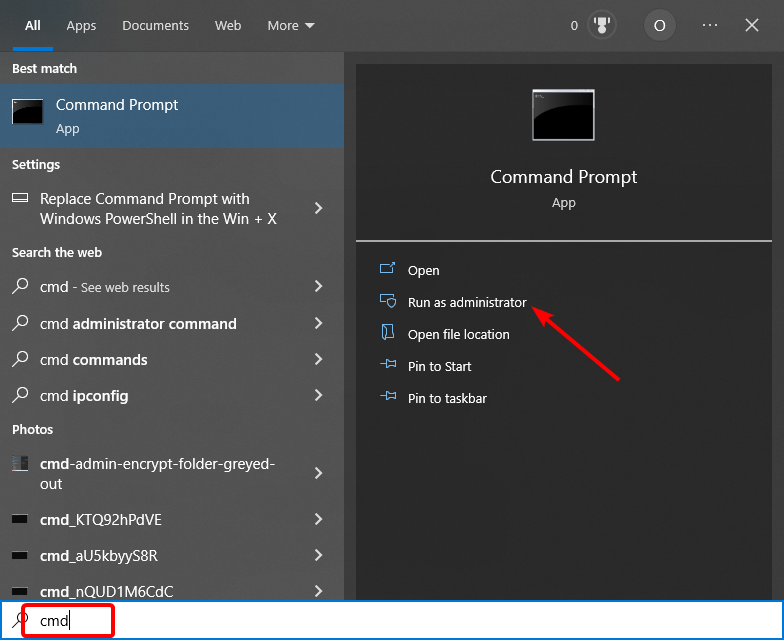
- Tippige allolev käsk ja vajutage Sisenema:
wmic tee SoftwareLicensingService hankige OA3xOriginalProductKey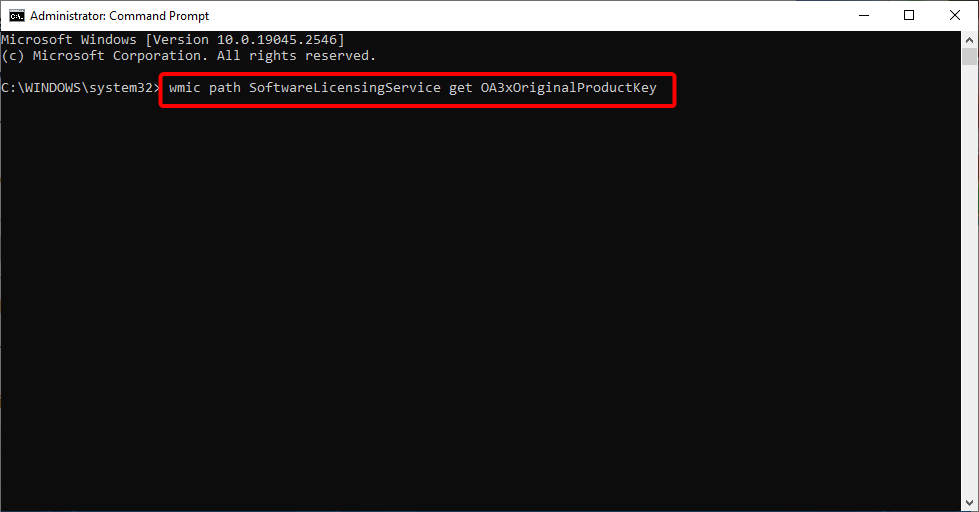
- See paljastab algse tootenumbri. Kopeerige see.
- Nüüd vajutage nuppu Windows klahv + I ja valige Värskendus ja turvalisus.

- Järgmisena klõpsake Aktiveerimine vasakpoolsel paanil.
- Valige Muutke tootenumbritja tippige varem kopeeritud tootenumber.
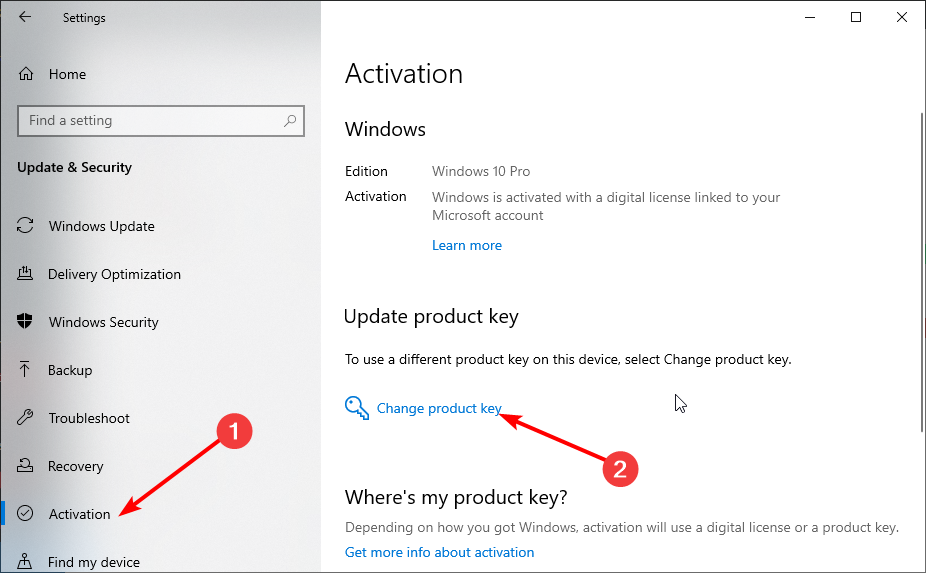
- Lõpuks klõpsake nuppu Edasi aktiveerimiseks.
Kui Windows 10 värskenduse tõttu kaotas Windows aktiveerimise, peate selle seadete rakenduses uuesti aktiveerima.
2. Käivitage aktiveerimise tõrkeotsingu utiliit
- Vajutage nuppu Windows klahv + I ja valige Värskendus ja turvalisus.
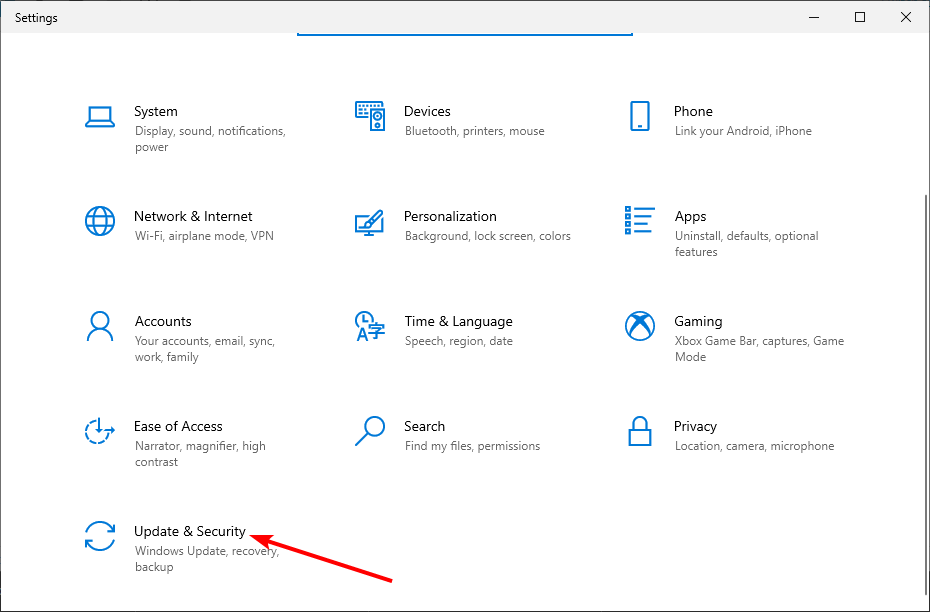
- Klõpsake Aktiveerimine vasakpoolsel paanil.
- Lõpuks klõpsake nuppu Veaotsing link.
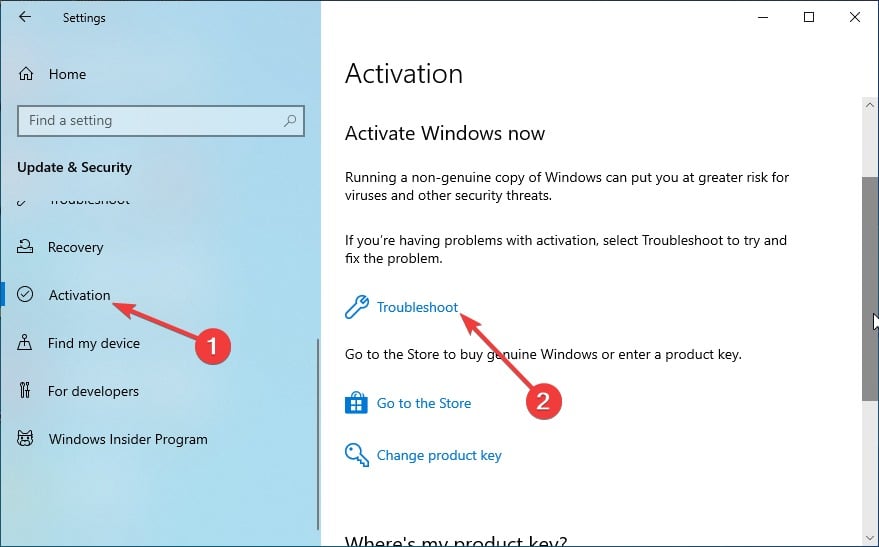
Kui saate Windows 10 aktiveerimise tõrketeate, kuid see on juba aktiveeritud, peaksite käivitama aktiveerimise tõrkeotsingu. See diagnoosib probleemi ja näitab, kuidas edasi minna.
- Windows Update'i vea 0x800705b4 parandamine opsüsteemis Windows 10/11
- Parandus: Windows Update'i viga 0x80070057 lõplikult
3. Logige sisse oma Microsofti kontole ja aktiveerige Windows 10
- Logige sisse oma Microsofti kontoga lingitud administraatorikontole
- Vajutage nuppu Windows klahv + I ja valige Värskendus ja turvalisus.

- Nüüd klõpsake Aktiveerimine vasakpoolsel paanil ja valige Veaotsing.
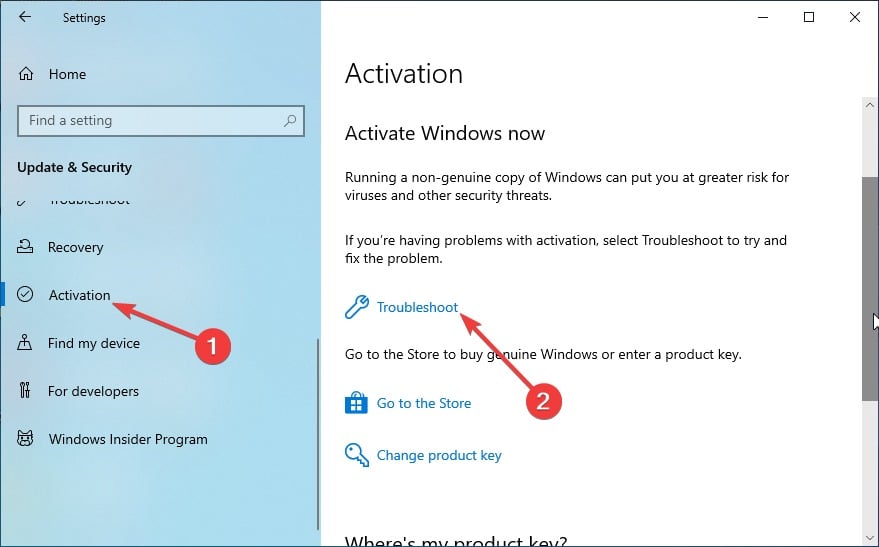
- Järgmisena klõpsake Vahetasin hiljuti selle seadme riistvara.
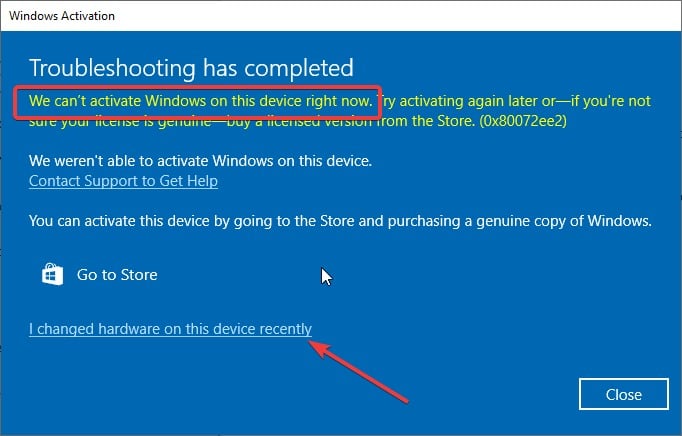
- Lõpuks vali Edasi kui tõrkeotsing tagastab vea Windowsi ei saa teie seadmes aktiveerida.
Kui teie Windows 10 litsents on teie seadmes lingitud digitaalse litsentsi/digitaalõigusega, peate logima sisse oma Microsofti kontole ja seejärel tõrkeotsingu abil Windowsi uuesti aktiveerima.
Seda olukordades, kus probleem ilmneb pärast märkimisväärset riistvaramuutust, näiteks protsessori või emaplaadi vahetamist.
Kui teie arvuti väidab endiselt, et Windows vajab pärast kõigi ülaltoodud lahenduste proovimist uuesti aktiveerimist, võtke ühendust Microsofti ametlik tugimeeskondja selgitage neile oma olukorda.
Tavaliselt on need väga kasulikud ja kontrollivad, kas teie tootevõti on ehtne, ja eraldavad teile ID, mis aitab teil Windows 10 uuesti aktiveerida.
Palun. Need on paar lahendust, mida saate proovida, kui Windows 10 aktiveerimise kaotas.
Samamoodi, kui Windows 10 ei aktiveeru pärast uuesti installimist, vaadake meie üksikasjalikku juhendit selle kiireks parandamiseks.
Andke meile allolevates kommentaarides teada lahendus, mis aitas teil selle probleemi lahendada.
![Parandus: Microsoft Office 365 teadaolevad probleemid [täielik juhend]](/f/7d672e1c64784aec82710b5f26a2c5a4.jpg?width=300&height=460)
![Selles arvutis ei toetata enam Windows 10 [FIXED]](/f/450d562089f30f243af2c8f4b9a1b61a.jpg?width=300&height=460)
